Mengaktifkan Google Assistant di Android dan Menggunakannya dengan Mudah – Google Assistant merupakan salah satu fitur terkemuka yang disediakan oleh Google untuk mempermudah pengguna Android dalam menjalankan berbagai tugas dengan cepat dan efisien. Artikel ini akan membahas secara mendalam mengenai cara mengaktifkan dan menggunakan Google Assistant di perangkat Android Anda.
Untuk lebih jelasnya simak artikel afk.co.id berikut mengenai Mengaktifkan Google Assistant di Android dan Menggunakannya dengan Mudah.
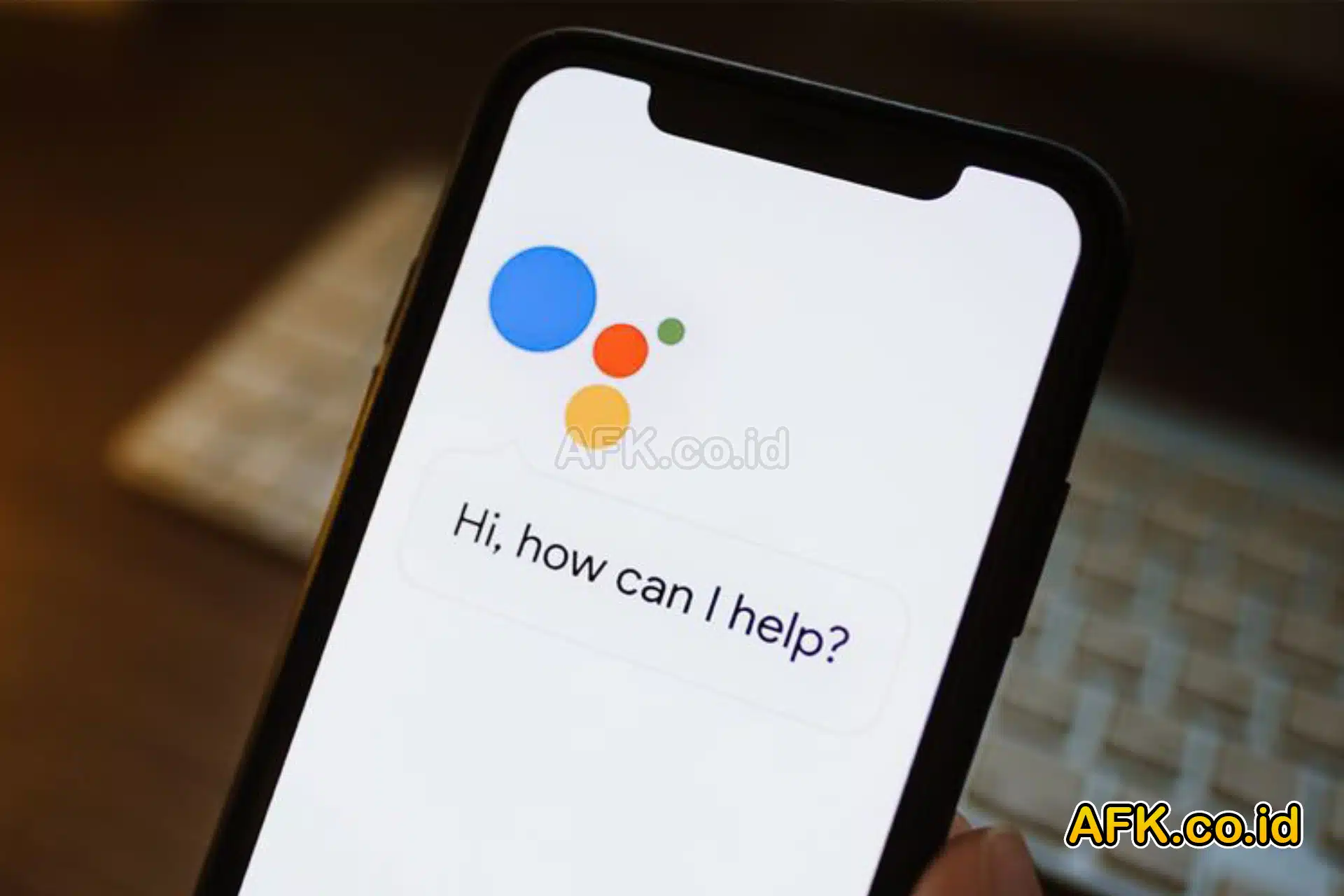
Mengaktifkan Asisten Google
Sebelum Anda dapat menggunakan Google Assistant, pastikan Anda telah mengaktifkannya di perangkat Anda. Berikut langkah-langkahnya:
- Buka Pengaturan Asisten Google:
- Buka aplikasi Google di perangkat Anda.
- Ketuk ikon gambar profil, lalu buka Pengaturan > Asisten Google > Umum.
- Aktifkan sakelar di sebelah Asisten Google.
Cara Membuka Google Assistant di Android
Setelah Anda mengaktifkan Google Assistant, ada beberapa cara untuk membukanya di perangkat Android Anda:
- Ucapkan “Hai Google”:
- Setelah mengaktifkan Asisten Google, cukup ucapkan ‘Hai Google’ atau ‘OK Google’ diikuti dengan perintah Anda.
- Tekan dan Tahan Tombol Daya:
- Untuk pengguna Samsung Galaxy, yang tombol sampingnya secara default ditetapkan untuk Bixby, Anda dapat menggunakan modul RegiStar dari aplikasi GoodLock untuk menggantinya dengan Google Assistant.
- Instal dan buka aplikasi GoodLock dari Galaxy Store.
- Buka modul RegiStar dan atur tindakan tekan dan tahan tombol samping untuk mengakses Asisten Google.
- Menahan Tombol Beranda di Bilah Navigasi:
- Jika Anda menggunakan tombol navigasi, tahan tombol tengah atau tombol Beranda untuk mengakses Asisten Google.
- Gesek untuk Navigasi Berbasis Gerakan:
- Jika Anda menggunakan navigasi berbasis gerakan, Anda dapat mengakses Asisten Google dengan menggesek dari bawah atau samping layar, sesuai dengan sistem navigasi yang Anda gunakan.
- Gunakan Ketikan Dua atau Tiga Kali:
- Fitur Quick Tap memungkinkan Anda untuk mengakses Google Assistant dengan mengetuk dua atau tiga kali bagian belakang ponsel.
- Untuk mengaktifkannya, buka Pengaturan > Sistem > Gestur > ‘Ketuk Cepat untuk memulai tindakan’, lalu aktifkan opsi tersebut.
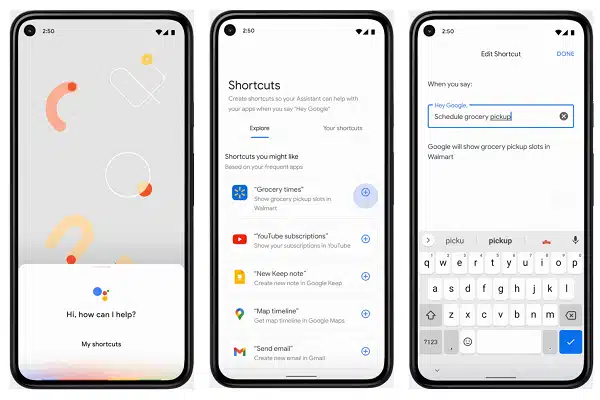
Tambahan Informasi
Selain cara-cara di atas, terdapat beberapa hal penting yang perlu Anda ketahui tentang penggunaan Google Assistant di Android:
- Penggunaan yang Fleksibel: Google Assistant tidak hanya dapat digunakan untuk mencari informasi di internet, tetapi juga untuk mengontrol perangkat di rumah Anda, mengirim pesan, menetapkan alarm, dan banyak lagi.
- Kustomisasi: Anda dapat menyesuaikan pengaturan dan preferensi Google Assistant sesuai kebutuhan Anda melalui Pengaturan Asisten Google.
- Kompatibilitas dengan Aplikasi: Google Assistant kompatibel dengan sejumlah besar aplikasi pihak ketiga, memungkinkan Anda untuk mengakses fungsi-fungsi tersebut dengan perintah suara.
- Keamanan dan Privasi: Google memperhatikan keamanan dan privasi pengguna dalam pengembangan dan penggunaan Google Assistant, sehingga Anda dapat menggunakan fitur ini dengan percaya diri.
Kesimpulan
Dengan mengikuti langkah-langkah yang disebutkan di atas, Anda dapat dengan mudah mengaktifkan dan menggunakan Google Assistant di perangkat Android Anda. Google Assistant merupakan asisten pribadi yang handal dan berguna untuk membantu Anda dalam menjalankan berbagai tugas sehari-hari dengan lebih efisien dan efektif. Selamat mencoba!
Demikian penjelasan mengenai Mengaktifkan Google Assistant di Android dan Menggunakannya dengan Mudah, semoga dapat bermanfaat dan menambah wawasan.